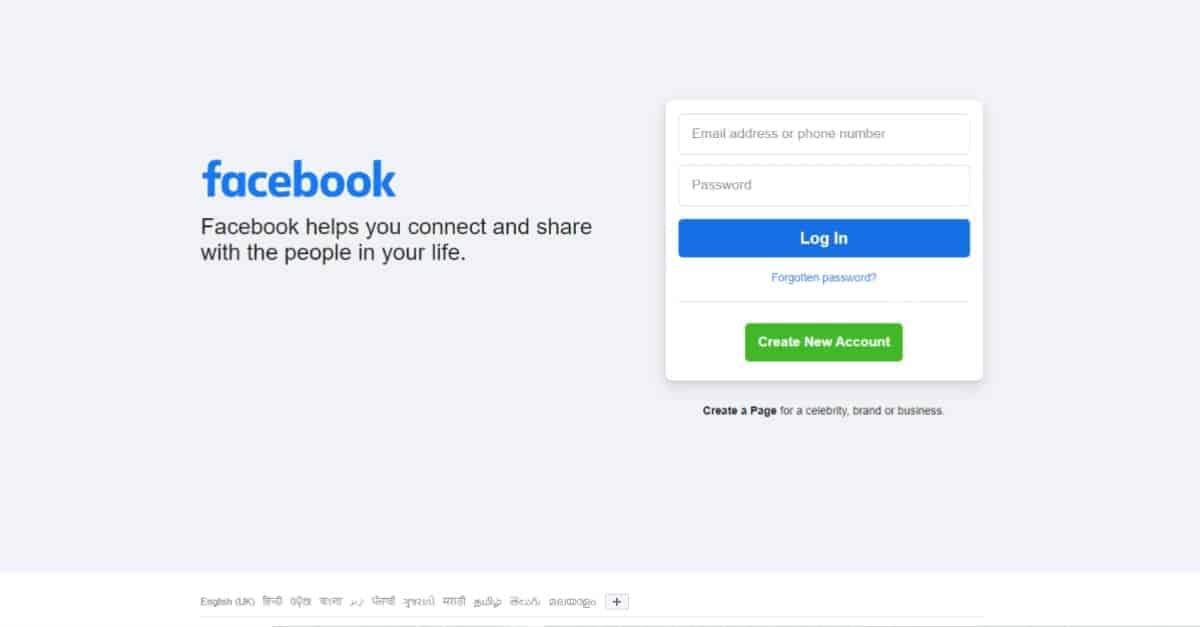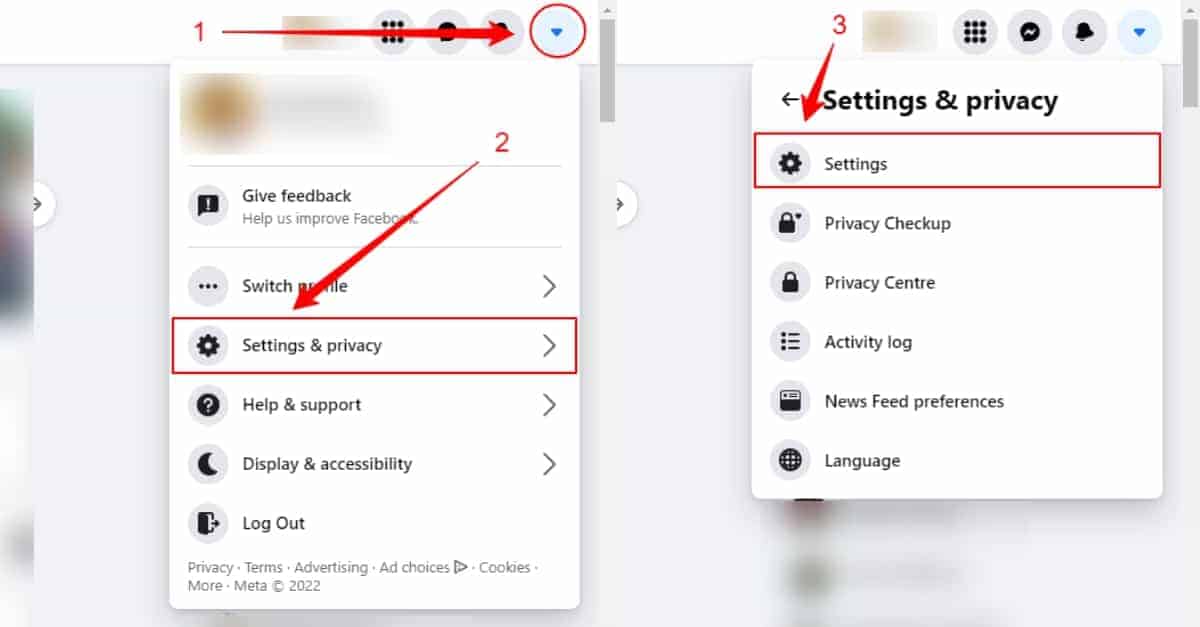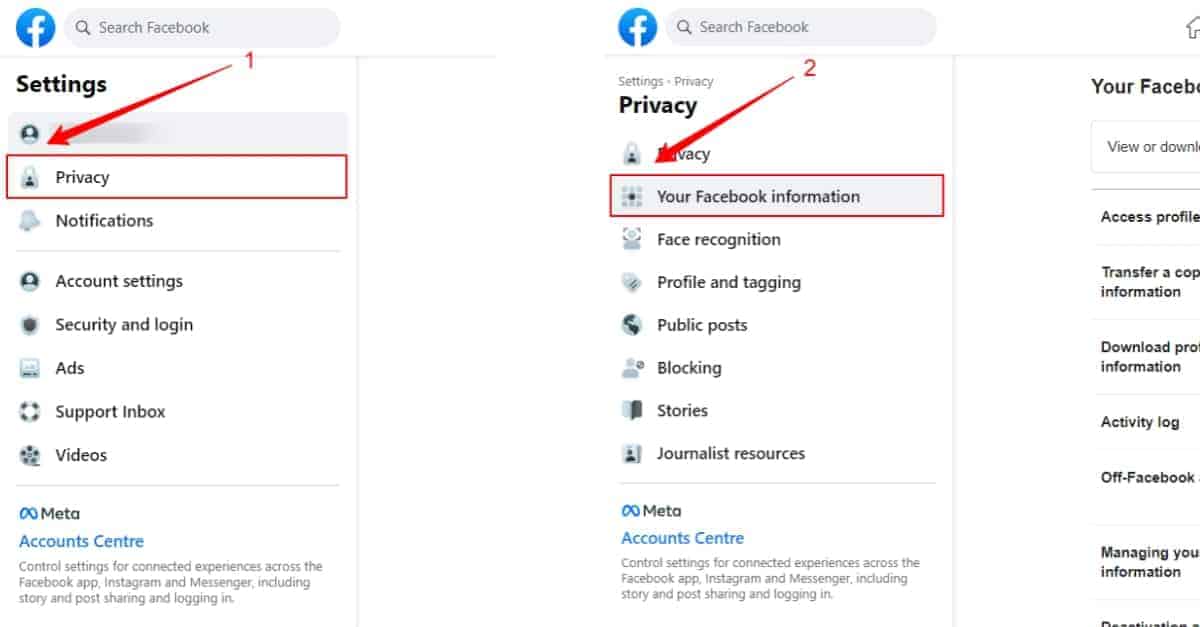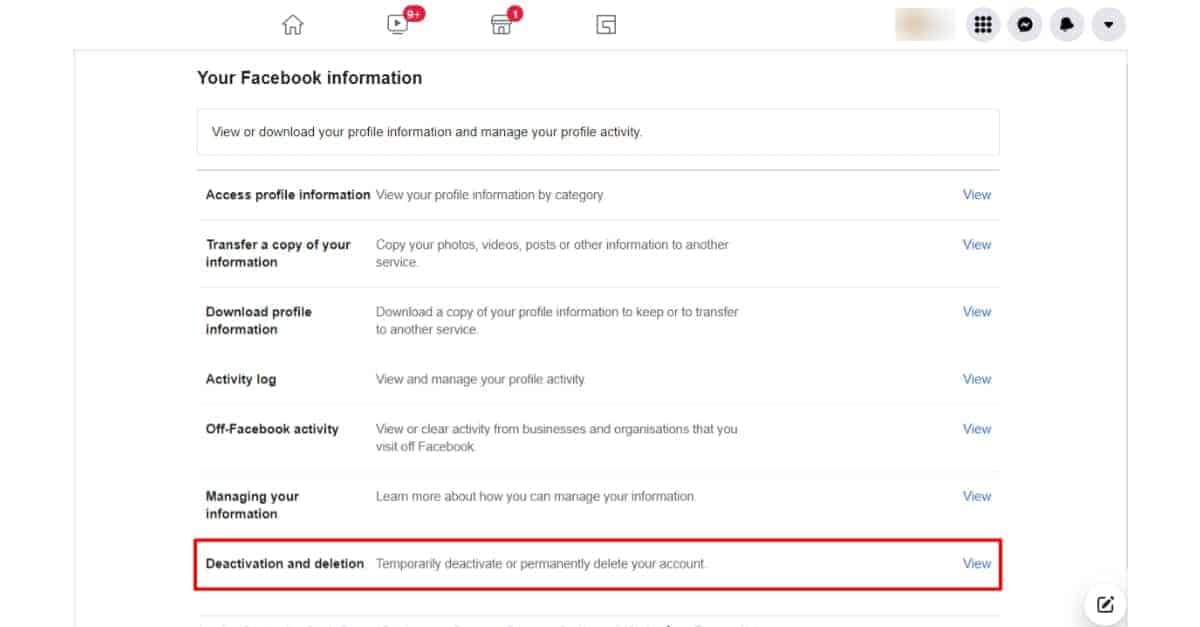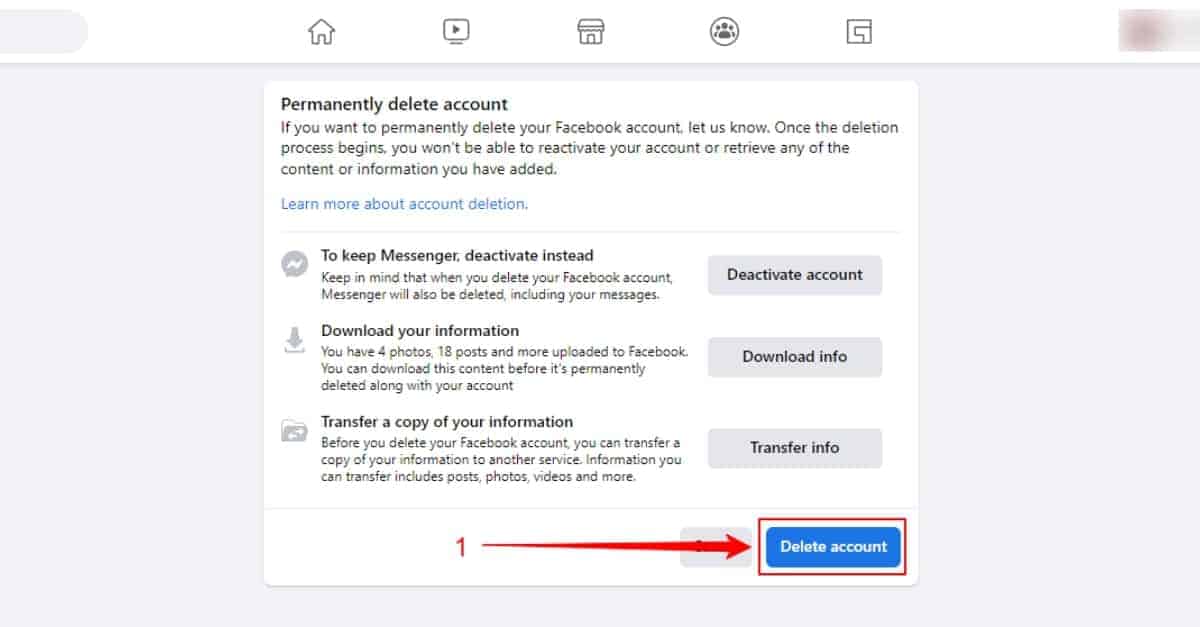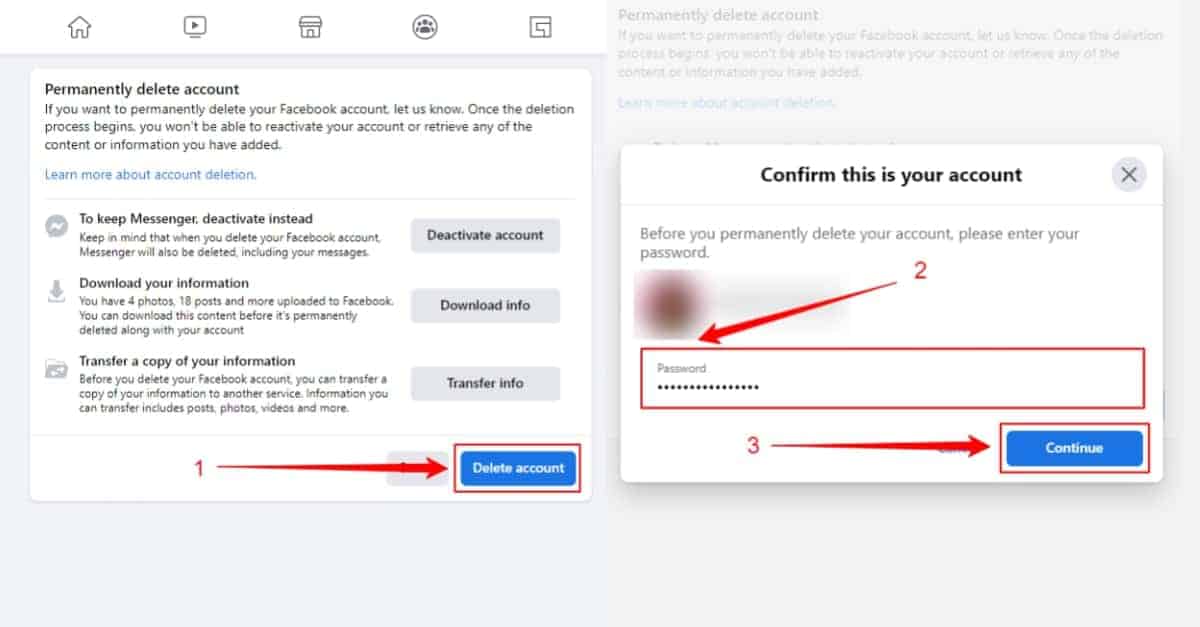अगर सोशल मीडिया की बात की जाए तो हमारे जहन में सबसे पहला नाम फेसबुक का आता है। मोबाइल और इंटरनेट का इस्तेमाल करने वाला शायद ही कोई होगा जिसके पास फेसबुक अकाउंट ना हो। असल में ये दौर ही सोशल मीडिया का है। जंहा आप अपने विचारों को अधिक लोगो तक बड़ी आसानी से पंहुचा सकते है।
लेकिन कुछ फेसबुक उपयोगकर्ता ऐसे है जो अपनी प्राइवेसी कारणों के चलते या इस प्लेटफार्म से बोर हो जाने के कारण अपने अकाउंट को पूरी तरह से डिलीट करना चाहते है। यदि आप अपने प्राइवेसी कारणों से अकाउंट डिलीट करना चाहते तो आप फेसबुक प्रोफाइल को लॉक भी कर सके है।
वंही कुछ ऐसे भी लोग है जो अपने फ्रेंड्स की संख्या ज्यादा हो जाने के कारण शुरु से सिक्योर तरीके से एक नया अकाउंट बनाना चाहते है। और कुछ लोगो के तो एक से अधिक फेसबुक एकाउंट्स है, उनमे से कुछ अब केवल एक ही अकाउंट रखना चाहते है। इसलिए लोग अपना फेसबुक अकाउंट हमेशा के लिए डिलीट करना चाहते है। ताकि फेसबुक पर उनका कोई भी डाटा ना रहे।
फेसबुक के जैसे अकाउंट डिलीट करने और डीएक्टिवेट करने की सुविधा इंस्टाग्राम में भी मिल जाता है। तो अगर आपको किसी कारण से इंस्टाग्राम खाता भी डिलीट करना है तो जाने इंस्टाग्राम अकाउंट कैसे डिलीट करें।
Table of contents
फेसबुक अकाउंट कैसे डिलीट करें?
अगर आपने मन बना लिया है अपने फेसबुक अकाउंट को हमेशा के लिए डिलीट करने का तो आप निचे दिए गए तरीके का इस्तेमाल करके अकाउंट बड़ी ही आसानी से डिलीट कर सकते है।
समय की आवश्यकता: 5 मिनट
सबसे पहले यदि कोई जरुरी डाटा है तो बैकअप डाउनलोड कर लें। उसके बाद निचे दिए गए तरीके का इस्तेमाल करें। और यदि आप सीधे डिलीट करना चाहते है तो बिना बैकअप डाउनलोड के ही निचे दिए तरीके का इस्तेमाल कर सकते है।
- फेसबुक पर लॉगिन करें
अकाउंट डिलीट करने के लिए सबसे पहले अगर आप अपने फेसबुक अकाउंट में लॉगिन नहीं है, तो लॉगिन कर लें।

- “Settings & Privacy” चुनें, उसके बाद “Settings” पर क्लिक करें
फेसबुक पर लॉगिन करने पर आप इसके होम पेज पर आ जाएंगे जंहा आपको ऊपरी दाँये कोने पर “Down Arrow” यानी निचे की ओर तीर के निशान पर क्लिक करें और “Settings & Privacy” को चुने। “Settings & Privacy” चुनते ही छह नए विकल्प दिखाई देंगे। इसमें से आप “Settings” मेनू पर क्लिक करें।

- “Your Facebook information” पर जाएँ
सेटिंग्स पेज में जाने के बाद बाँए कॉलम में “Privacy” को चुने फिर प्राइवेसी पेज पर बाँए कॉलम में ही “Your Facebook information” पर जाएँ। “Your Facebook information” ऑप्शन कई लोगो के अकाउंट में सेटिंग्स पेज में जाने के बाद ही दिख जाएगा।

- “Deactivation and deletion” पर जाएँ
“Your Facebook information” पेज में सबसे निचे स्क्रॉल करे और “Deactivation and deletion” पर क्लिक करें।

- “Delete Account” चुनने के बाद “Continue to account deletion” पर क्लिक करें
यंहा पर आपको अकाउंट डिलीट करने का विकल्प दिखाई दे रहा होगा। आपको इसी विकल्प “Delete Account” को चुनें और “Continue to account deletion” बटन पर क्लिक करें।

- “Delete Account” पर क्लिक करें, पासवर्ड भरें और “Continue” पर क्लिक करें
“Continue to account deletion” पर क्लिक करने के बाद आखिरकार इस पेज में निचे कीओर आने पर आपको “Delete Account” बटन पर क्लिक करना है फिर उसके बाद अपने अकाउंट का पासवर्ड भरकर “Continue” पर क्लिक करना होगा। इस तरह आपका अकाउंट हमेशा के लिए फेसबुक से डिलीट हो जाएगा।

उपरोक्त निर्देशों के बिना भी सीधे फेसबुक के “Permanently delete account” लिंक में जाकर अकाउंट को डिलीट किया जा सकता है। इस लिंक में जाने के बाद आपको केवल “Delete Account” पर क्लिक करने के बाद सुनिश्चित करने के लिए पासवर्ड भरकर “Continue” पर क्लिक करना होगा। तो इस तरह से भी आप सीधे ही अपने अकाउंट को डिलीट कर सकते है।
अकाउंट डिलीट करने और डीएक्टिवेट करने में अंतर
यदि आप अपना प्रोफाइल कुछ दिनों के लिए छुपाना चाहते है तो, आप अपने अकाउंट को डीएक्टिवेट कर सकते है। चूँकि अस्थाई डक्टिवेशन है इसलिए दूसरे आपके अकाउंट को देख तो नहीं पाएंगे, लेकिन सभी फोटो, वीडियोस और दूसरी सभी जानकारियाँ फेसबुक के सर्वर पर ही रहती है। लेकिन, अकाउंट डिलीट करने पर आपकी प्रोफाइल को हमेशा के लिए हटा दिया जाता है। इसलिए अकाउंट डिलीट होने पर आपकी सभी जानकारियाँ फेसबुक के सर्वर से भी मिट जाती है। जिसे आप रिकवर नहीं कर पाएंगे।
अकाउंट डिलीट और डीएक्टिवेट करने, दोनों के बीच सबसे बड़ा अंतर यही है की अगर आप अपना अकाउंट डीएक्टिवेट करते है तो आपके पास एक विकल्प हमेशा रहेगा की जब आप चाहे अकाउंट को वापस शुरू कर सकते है। जबकि अकाउंट डिलीट करने पर प्रोफाइल हमेशा के लिए मिट जाता है।
फेसबुक अकाउंट विलोपन को निरस्त कैसे करे
- ऊपर दिए अकाउंट डिलीट करने की प्रक्रिया को पूर्ण करने के 30 दिनों के भीतर अपने लॉगिन आई डी से लॉगिन करें
- अब “Cancel Deletion” पर क्लिक। इसके बाद अकाउंट deletion निरस्त हो जाएगा।
इन बातों का ध्यान रखें
- इस प्रक्रिया को करने के बाद आपको अगले 30 दिनों तक अपने अकाउंट को फिर से लॉगिन न करे।
- यदि इन 30 दिनों के अंदर आपका मन बदल जाए तो अकाउंट डिलीट करने की रिक्वेस्ट को निरस्त कर सकते है।
- इन 30 दिनों के बाद आपका अकाउंट पूरी तरह से डिलीट हो जाएगा जिसके बाद कोई भी जानकारी वापस नहीं ला सकते।
- अकाउंट डिलीट करने के पहले सुनिश्चित कर लें की अकाउंट डाटा जरुरी है या नहीं। यदि हाँ तो बैकअप जरूर डाउनलोड करें।